Manual till Tims löneprogram Version 2
|
|
|
- Monica Eriksson
- för 9 år sedan
- Visningar:
Transkript
1 Manual till Tims löneprogram Version 2 Fliken Inmatning använder du för att mata in huvuddelen av all information som skall behandlas av löneprogrammet. Du kan endast knappa in information i de vita cellerna. I denna övre vita rad anger du vad dina (löne)poster heter för respektive kolumn. De namn du döper dem till, ändras sedan automatiskt i hela programmet. I dessa kolumner beräknas löneposterna per minut. I dessa kolumner avrundas löneposterna till närmsta halvtimme uppåt i fliken Lön per dag. I flikarna Lön per månad, Lön mellan november och december samt Lön mellan december och november, beräknas de även per minut. Den tid som knappas in under denna kolumn, beräknar förutom lönen per minut, även angiven procentsats i till exempel standardinställningens semesterlön. Löneprogrammet är konstruerat på årsbasis för 13 månader, med början från december året före. Detta då de som får lön månaden efter, skall kunna se vad de har att vänta sig för lön i januari. Standardinställningen är för år Vill du att det skall gälla för till exempel 2007, klickar du i cellen, och knappar in För att beräkningarna skall bli korrekta, måste årsimatningen i samtliga fall efterföljas av , alltså 1 december. Programmet klarar även skottår, vilket innebär att du kan använda programmet för vilket år som helst. Här anpassar du programmet utefter din skärmstorlek. Prova dig fram till vilken procentsats som passar din skärm. Dessa kolumner kan användas på många intressanta sätt. Varje cell är programmerad med ISBLANK, vilket innebär att om aktuell cell är tom, händer inget. Är den däremot inte tom, hämtar den angivet värde från fliken Lön per månad, och redovisar beloppet under fliken Lön per dag. I fliken Lön per månad framgår hur många celler som inte varit tomma under aktuell månad. Dessa kolumner kan du således använda för att hålla reda på hur många semesterdagar eller föräldralediga dagar du tagit ut under en månad, eller en tolvmånadersperiod. Du kan även använda kolumnerna för eventuella fasta tillägg. Det kan till exempel röra sig om omloppstillägg. Fyll då in värdet av tillägget i fliken Lön per månad, så beräknas även detta i kalkylen. Exempel på flikar. Exempel på celler. Exempel på rullningslist er. Klicka mellan dessa för att navigera till önskvärd plats. Dessa mindre celler i denna flik, är programmerade med ISNUMBER, vilket innebär att programmet bearbetar endast information som består av nummer. Du kan således skriva in ord och meningar i dessa celler, utan att det påverkar uträkningarna. Använd dessa om du inte kan se hela innehållet.
2 I denna flik - Lön per dag - kan du kolumnvis granska värdet av alla arbetsdagar i detalj. I denna flik kan du inte knappa in information. I Tj arb ser du de tidsbaserade löneposterna specificerad i två tidsformat: I timmar och minuter, samt i h. Här anges således den totala tiden som ligger till grund för lönen. Summa anger värdet av de tidsbaserade lönekoderna. Semesterlön anger värdet av ett tillägg som multipliceras med Timlön. Timlön, OB-Enkel, OB-Kvalificerad & OB- Storhelg beräknas per minut. Enkel övertid och Kvalificerad övertid avrundas till närmsta halvtimme uppåt. Tillägg 1, Tillägg 2 och Tillägg 3 genererar ett fast dagligt belopp, om detta angivits i fliken Lön per månad. Om inget belopp angivits, visas inget. Total summa sumerar alla summakolumner, samt tilläggskolumnerna. Omlopp beräknas i denna flik genom den senast angivna sluttiden, minus den tidigaste angivna starttiden, utifrån de sex första kolumnera i fliken inmatning.
3 Denna flik sammanställer dina inkomster månadsvis. Du kan endast knappa in information i de vita cellerna. I denna kolumn ser du hur många minuter du har arbetat under månaden för respektive lönekod. I denna kolumn multipliceras cellerna under kolumnen Antal, med cellerna under kolumnen A-pris. I denna kolumn är de fyra första cellerna från Total arbetstid avrundade till närmsta halvtimme uppåt. I cellerna under A-pris fyller du i värdet av respektive lönekod. I denna kolumn är angivet A-pris multiplicerad med Total arbetstid. I de efterföljande två cellerna är avrundningen med närmsta halvtimme uppåt summerad dag för dag. Därav kan till exempel kolumen för Total arbetstid på samma rad visa summan 23 minuter fördelat på två dagar om 14 och 9 minuter, medan denna kolumn avrundat dessa båda dagarna till närmsta halvtimme uppåt, med resultatet 1,0 h. De tre efterföljande cellerna anger hur många celler som inte är tomma, från fliken Inmatning. De sista tre cellerna beskrivs i rutan nedan. Denna rad kan du använda för att beräkna något utefter de antal arbetsdagar du arbetar per månad. I standardinställningen framgår att varje arbetsdag genererar klädpoäng med 0,14. I cellen direkt till höger om 0,14, multipliceras antal arbetsdagar med värdet som framgår till vänster. Den här raden beräknar procentsatsen av den översta kolumnens värden från Summa 1 och Summa 2. Här kan du till exempel fylla i den procentsats du får i semesterlön. I cellen direkt till höger beräknas angiven procentsats multiplicerat med den första cellen direkt under kolumnen Summa 1, som i detta fall är döpt till Timlön. I nästa gula cell multipliceras procentsatsen med den första cellen direkt under kolumnen Summa 2, som även i detta fall är döpt till Timlön. Observera att denna procentsats kan ändras månadsvis. Vilket är en värdefull möjlighet om du varvar heltidsarbete med deltidsarbete. Denna cell beräknar hur många arbetsdagar du arbetat under månaden. För att en arbetsdag skall genereras, krävs att någon av de sex första tidsbaserade kolumnerna i fliken Inmatning är ifyllda med minst en start - och sluttid. Här fyller du i hur mycket skatt som du vill skall dras bort från bruttolönen. Dessa tre rader är endast kopplade till flikarna Lön mellan december-november och Lön mellan januari december. Du som har månadslön, kan till exempel klicka på den översta cellen, och ersätta Övriga tillägg med texten Månadslön. Under kolumnen A-pris fyller du i hur stor månadslönen är. Under kolumnen Antal knappar du in 1. Då multipliceras månadslönen med 1 i kolumnen Summa 2. Anmärkning: Tänk på att om du med månadslön ändå vill hålla reda på hur många minuter du arbetar, kan du fortfarande knappa in arbetstiderna i fliken Inmatning. För att de angivna arbetstiderna inte skall generera ytterligare inkomster, ser du bara till att aktuell cell som behandlar dina arbetstider under A-pris, inte innehåller något värde. Exempel på detta finns från sidan 11.
4 Denna flik som heter Lön mellan december-november, har även en snarlik flik som heter och Lön mellan januari-december. Det enda som skiljer dem emellan är den period som avses. Därav beskriver jag bara en av dessa flikar. Denna flik har många likheter med fliken Lön per månad, men sammanställer istället dina inkomster över en 12 månaders period. Observera att du till exempel har möjlighet att få reda på din totala årsarbetstid, under kolumnen Arbetstid. Nästan alla uppgifter summeras från fliken Lön per månad. Undantaget utgörs av de tre cellerna i sista raden. Du kan endast knappa in information i de vita cellerna.
5 Här följer exempel på hur man kan använda programmet. Här har jag knappat in uppgifter enligt nedanstående antaganden: 1 december 2005 arbetar du ett pass mellan 11:00-17:56. Därefter har du en obetald rast. Klockan 19:42 fortsätter du arbeta fram till 22:56. Övertiden tar vid efter 9 timmars arbetsdag. I detta fall från 21:46. Du har ett särskilt omloppstillägg eftersom din start- och sluttid överstiger ett visst antal timmar. Du har ett OB-tillägg mellan 19:00-22:00. Du har ett annat OB-tillägg mellan 22:00-06: december 2005 har du semester. 4 december 2005 arbetar du mellan 17:55-24:58, med tidigare nämnda OB-tillägg. Du har en obetald rast mellan 20:57-21: december är du föräldraledig. För varje arbetsdag finns möjligheten att på två rader fylla i en start - och sluttid. Om du enbart fyller i den övre raden, innebär det att du inte har haft någon obetald arbetstid. Om du fyller i bägge raderna, innebär det att du har haft en obetald arbetstid mellan den övre radens sluttid och den undre radens starttid. I detta exempel har du haft obetald arbetstid mellan 20:57-21:30. I dessa tre kolumner har jag valt att skriva in x vid de tillfällen som cellerna skall summera dessa i fliken Lön per månad. Du kan dock välja att skriva in precis vad du vill i dessa celler. Det enda programmet intresserar sig för, är om cellerna är tomma eller ej.
6 I denna flik kan du inte knappa in något i en enda cell. Det enda unika den här fliken upplyser om är längden på dina arbetspass. I denna kolumn kan du se passlängderna. I denna kolumn kan du se längden av den totala tjänstearbetstiden det din lön grundar sig på. I denna kolumn kan du se skillnaden mellan start- och sluttid. Alltså arbetstid adderat med rast. För att kunna se mer i denna flik, måste du använda rullningslisterna. Du kan även klicka på de omgivande pilarna.
7 I denna flik har du knappat in kompletterande uppgifter för hur mycket du bland annat får betalt per timme. I detta exempel är din timlön 114,90 kr. Här nämner jag lite av det som dina tidigare inmatningar genererat. Mer om vad dina inkomstrelaterade inmatningar genererat per dag, hittar du på sidan 10. Total arbetstid på 15 timmar och 30 minuter. Observera att detta utgör din totala arbetstid för Timlön. Eftersom du arbetat övertid, har du egentligen arbetat totalt 15:30 + 1:10 = 16:40. Alltså 16 timmar och 40 minuter. Ett omloppstillägg till ett värde av 100 kr. Två semesterdagar. Fem dagar för föräldraledighet. Två arbetsdagar, som genererat totalt 0,28 i klädpoäng.
8 I denna flik finns inga nya uppgifter, då du inte fyllt i några uppgifter i de andra månaderna.
9 I denna flik ser du en betydande skillnad från förra sidan. Detta då dina inmatningar inte avsett perioden mellan januari-december 2006.
10 I denna flik kan du se vad dina inmatningar i flikarna Inmatning och Lön per månad genererat. Tjänstearbetstiden är skriven i både timmar och minuter, samt i h. För varje lönekod redovisas värdet i kronor. Av den totala summan framgår att 1 december 2005 gav dig 1717,63 kr, medan 4 december 2005 gav dig 969,94 kr. Omlopp under Total summa subtraherar den senaste angivna sluttiden, med den tidigaste angivna starttiden, som du angivit i fliken Inmatning. Den granskar således alla start- och sluttider under den aktuella dagen. Denna rad är döpt till Semester i fliken Inmatning. I fliken Lön per månad har du inte angivit något värde, varvid du inte får fram något värde. För att se vilken dag du haft semester, måste du således gå till fliken Inmatning. I fliken Lön per månad framgår dock hur många semesterdagar du tagit ut under månaden. Samma logik gäller för raden Föräldraledig. Denna rad är döpt till Omlopp i fliken Inmatning. I fliken Lön per månad har du angivit att värdet skall uppgå till 100 kr. Därav redovisas 100 kr för de dagar cellerna inte är tomma i fliken Inmatning.
11 I detta exempel ger jag tips på hur man kan förenkla inmatningen av återkommande arbetstider i ett rullande schema. Samtidigt passar jag på att visa hur man kan använda programmet om man har månadslön. Antag att du är månadsavlönad och har återkommande arbetstider måndag- fredag mellan 15:40-24:15. Rasten är mellan 19:22-20:10. OB-tilläggen antar vi vara på samma tider som i det förra exemplet. Börja med att knappa in arbetstiderna i fliken Inmatning. Eftersom du har samma arbetstider hela veckan, vill du kopiera dessa på ett enkelt sätt. Det finns många sätt som man kan göra detta på, här redovisar jag för ett av dem. Markera den cell där du skrivit in 15:40. Håll ned tangenten shift, samtidigt som du använder piltangenterna för att markera ett större område. Nu bör resultatet se ut som bilden nedan. Längst ned till höger om det markerade området finns en liten fyrkant. Placera muspekaren på denna fyrkant, så att muspekaren ändrar form till ett svart plustecken. Tryck på vänster musknapp och håll kvar. Dra nu musen så långt, att din markering blir så stor som bilden på nästa sida visar. Därefter släpper du den vänstra musknappen.
12 Här ser du att resultatet inte blev riktigt som du tänkt dig. Klicka på denna fyrkantiga symbol.
13 Klicka på det vita hålet till vänster om Copy Cells, varvid resultatet kommer bli korrekt.
14 Nu vill du kopiera dessa arbetstider över en hel månad. Eftersom du är ledig på lördagar och söndagar, markerar du hela din arbetsvecka från måndag till söndag, enligt bilden nedan. Därefter går du åter till den lilla fyrkanten längst ned till höger och kopierar på samma sätt som tidigare. Här skall du dock dra ned musen enda till sista januari.
15 Nu har programmet kopierat ditt veckoschema. Eftersom arbetstiderna inte är korrekta, får du återigen trycka på den tidigare nämnda fyrkantiga symbolen, och välja Copy Cells.
16 Eftersom 6 januari 2006 är en helgdag, vill du ta bort dagen från schemat. Markera det område som du vill radera, och klicka på tangenten Del.
17 Nu ser resultatet ut enligt nedan. Klicka nu på fliken Lön per månad.
18 I december månad högst upp i fliken, har du tre lönekoder som är vita. Döp om en av dessa till Månadslön. (Det är bara här du kan döpa om dessa tre sistnämnda lönekoder.)
19 Ta dig ned till januari och knappa in i A-pris direkt till höger om lönekoden Månadslön. För att månadslönen skall kunna beräknas, knappar du in 1 i kolumnen för Antal, på samma rad. Då multipliceras detta antal med a-priset, och resultatet visas direkt till höger på samma rad. Som månadsavlönad är det egentligen inte nödvändigt att fylla i dina arbetstider i fliken Inmatning. Detta gör du enbart för att få reda på hur stor din totala arbetstid varit. I detta fall 163 timmar och 27 minuter. För att du inte skall få betalt för denna tid, är det viktigt att du ser till att A-pris inte har något värde för den aktuella raden. Om det finns ett värde skall du knappa in 0. Anmärkning: Eftersom du vill att OB-tilläggen skall beräknas tillsammans med din månadslön, är det viktigt att du har med dessa tider under fliken Inmatning. Eftersom du är månadsavlönad, har du ingen semesterlön. Därav knappar du in 0 i den vita cellen till höger om Semesterlön. Av detta kan man nu konstatera att du på 21 arbetsdagar erhållit totalt 20681,30 kr i bruttolön. Om du får dina tillägg avrundade till närmaste halvtimme uppåt, har du istället erhållit ,93 kr.
20 I denna flik Lön per dag - ser du att endast dina tillägg beräknats i den totala summan. Eftersom du angett dina arbetstider under fliken Inmatning, kan du dock även se längden på dessa arbetstider, samt arbetsdagarnas längd arbetstiderna inklusive rast.
21 I fliken Lön mellan januari-december har resultatet av ditt knappande blivit som bilden visar. Hoppas du får stor behållning av löneprogrammet! Tim Söderström Förtroendevald SEKO
Semesterberäkning för semesterkategorin Semesterlagen + rörliga lönedelar
 Semesterberäkning för semesterkategorin Semesterlagen + rörliga lönedelar Semesterkategorin Semesterlagen + rörliga lönedelar ska du använda om ditt företag följer semesterlagen och även har rörlig lön
Semesterberäkning för semesterkategorin Semesterlagen + rörliga lönedelar Semesterkategorin Semesterlagen + rörliga lönedelar ska du använda om ditt företag följer semesterlagen och även har rörlig lön
Manual till Tims kassaprogram 4.0
 Manual till Tims kassaprogram 4.0 Tims kassaprogram 4.0 är anpassad för de prisjusteringar som började gälla från 1 mars 2008. Nyheter Följande nyheter har utvecklats i kassaprogrammet: Du har möjlighet
Manual till Tims kassaprogram 4.0 Tims kassaprogram 4.0 är anpassad för de prisjusteringar som började gälla från 1 mars 2008. Nyheter Följande nyheter har utvecklats i kassaprogrammet: Du har möjlighet
KALKYL OCH DIAGRAM. Kalkylbladet. 170 Datorkunskap Kalkyl och diagram
 170 Datorkunskap Kalkyl och diagram KALKYL OCH DIAGRAM När du behöver göra beräkningar, diagram eller sammanställa större mängder data använder du Excel. Kalkylbladet Ett Excel-dokument kallas även för
170 Datorkunskap Kalkyl och diagram KALKYL OCH DIAGRAM När du behöver göra beräkningar, diagram eller sammanställa större mängder data använder du Excel. Kalkylbladet Ett Excel-dokument kallas även för
En markering på lönearten i exempelvis Betalda semesterdagar kommer vid löneberedning av semesteruttag minska antalet dagar i anställdaregistret.
 Sommaren är här! Nu arbetar alla för att själva kunna ta ledigt under sommaren. Passa på att se över rutinbeskrivningar/checklistor för hur en lönekörning kan se ut på ditt företag om en kollega ska köra
Sommaren är här! Nu arbetar alla för att själva kunna ta ledigt under sommaren. Passa på att se över rutinbeskrivningar/checklistor för hur en lönekörning kan se ut på ditt företag om en kollega ska köra
Särskilda ersättningar m.m.
 Bilaga A till AB 01 Särskilda ersättningar m.m. I de särskilda ersättningarna enligt 20 24 ingår semesterlön och semesterersättning med belopp som förutsätts i semesterlagen. 1. Övertid m.m. ( 20) Övertidskompensation
Bilaga A till AB 01 Särskilda ersättningar m.m. I de särskilda ersättningarna enligt 20 24 ingår semesterlön och semesterersättning med belopp som förutsätts i semesterlagen. 1. Övertid m.m. ( 20) Övertidskompensation
Särskilda kontraktsvillkor avseende arbets- och anställningsvillkor
 Äldreförvaltningen Bilaga 1 Planeringsavdelningen Sida 1 (6) 2017-04-26 Särskilda kontraktsvillkor avseende arbets- och anställningsvillkor Arbets- och anställningsvillkor - Inledning Utföraren ska vid
Äldreförvaltningen Bilaga 1 Planeringsavdelningen Sida 1 (6) 2017-04-26 Särskilda kontraktsvillkor avseende arbets- och anställningsvillkor Arbets- och anställningsvillkor - Inledning Utföraren ska vid
ATT SKAPA ETT GRUNDSCHEMA.
 ATT SKAPA ETT GRUNDSCHEMA. OBS! Läs sakta igenom meningarna steg för steg och gå inte för fort fram. 1. Ställ markören på den trefärgade klossen i organisationsträdet blå, gul, grön på din enhet och högerklicka.
ATT SKAPA ETT GRUNDSCHEMA. OBS! Läs sakta igenom meningarna steg för steg och gå inte för fort fram. 1. Ställ markören på den trefärgade klossen i organisationsträdet blå, gul, grön på din enhet och högerklicka.
Särskilda ersättningar m.m. och tabeller
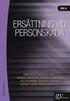 Bilaga A till AB 01 Särskilda ersättningar m.m. och tabeller SVENSKA KOMMUNFÖRBUNDET ARBETSGIVARFÖRBUNDET KFF Innehåll Särskilda ersättningar m.m.... 3 1. Övertid m.m. ( 20)... 3 2. Färdtid ( 21)... 3
Bilaga A till AB 01 Särskilda ersättningar m.m. och tabeller SVENSKA KOMMUNFÖRBUNDET ARBETSGIVARFÖRBUNDET KFF Innehåll Särskilda ersättningar m.m.... 3 1. Övertid m.m. ( 20)... 3 2. Färdtid ( 21)... 3
LöneNytt!APRIL 2005 Semesterårsskifte innebär semesterberäkning
 LöneNytt!APRIL 2005 Semesterårsskifte innebär semesterberäkning Semesterberäkning gör du vid intjänandeårets slut för att beräkna semesterförmåner för det nya semesteråret. Hanterar man semester enligt
LöneNytt!APRIL 2005 Semesterårsskifte innebär semesterberäkning Semesterberäkning gör du vid intjänandeårets slut för att beräkna semesterförmåner för det nya semesteråret. Hanterar man semester enligt
Semesteravtal 4, Månadslön med semestertillägg + rörliga lönedelar (Intjänandeår = innevarande år)
 Semesteravtal 4, Månadslön med semestertillägg + rörliga lönedelar (Intjänandeår = innevarande år) Semesterårsskifte 2017 Om företaget har sammanfallande intjänandeår och semesterår bör du tänka på att
Semesteravtal 4, Månadslön med semestertillägg + rörliga lönedelar (Intjänandeår = innevarande år) Semesterårsskifte 2017 Om företaget har sammanfallande intjänandeår och semesterår bör du tänka på att
Semesterberäkning Allmänna inställningar
 Semesterberäkning Allmänna inställningar Gemensamt för samtliga semesteravtal är: Semestergrundande anställningstid Den semestergrundande anställningstiden räknas fram genom att antalet kalenderdagar under
Semesterberäkning Allmänna inställningar Gemensamt för samtliga semesteravtal är: Semestergrundande anställningstid Den semestergrundande anställningstiden räknas fram genom att antalet kalenderdagar under
Semesterberäkning för semesterkategorin Plåtavtalet, Månadslön
 Semesterberäkning för semesterkategorin Plåtavtalet, Månadslön Semesterkategorin Plåtavtalet, Månadslön är anpassat efter Byggnads Plåtslageriavtal som tecknats mellan Svenska Byggnadsarbetareförbundet
Semesterberäkning för semesterkategorin Plåtavtalet, Månadslön Semesterkategorin Plåtavtalet, Månadslön är anpassat efter Byggnads Plåtslageriavtal som tecknats mellan Svenska Byggnadsarbetareförbundet
CASPECO MANUAL SEMESTERINSTRUKTION
 Caspeco Business Control 6 Caspeco Business Control 6 Caspeco Business Control 6 Caspeco Business Control 6 CASPECO MANUAL SEMESTERINSTRUKTION CASPECO MANUAL SEMESTERINSTRUKTION CASPECO MANUAL SEMESTERINSTRUKTION
Caspeco Business Control 6 Caspeco Business Control 6 Caspeco Business Control 6 Caspeco Business Control 6 CASPECO MANUAL SEMESTERINSTRUKTION CASPECO MANUAL SEMESTERINSTRUKTION CASPECO MANUAL SEMESTERINSTRUKTION
Grundkurs 2 IKT. Dan Haldin Ålands lyceum
 Grundkurs 2 IKT Dan Haldin Ålands lyceum KALKYLERING MED MICROSOFT OFFICE EXCEL... 4 Användning av funktioner i Microsoft Excel... 4 LETARAD FUNKTIONEN... 5 OM funktionen... 8 Mer Diagramhantering...10
Grundkurs 2 IKT Dan Haldin Ålands lyceum KALKYLERING MED MICROSOFT OFFICE EXCEL... 4 Användning av funktioner i Microsoft Excel... 4 LETARAD FUNKTIONEN... 5 OM funktionen... 8 Mer Diagramhantering...10
Semesterinställningar Golv/Bygg
 Entré Semesterinställningar Golv/Bygg Detta dokument måste gås igenom före ett semesterårsbyte. Alla inställningar kan dock gås igenom löpande under året för en korrekt semesterlöneberäkning och semesterskuldlista.
Entré Semesterinställningar Golv/Bygg Detta dokument måste gås igenom före ett semesterårsbyte. Alla inställningar kan dock gås igenom löpande under året för en korrekt semesterlöneberäkning och semesterskuldlista.
Löneuppgifterna presenteras i rapporten i fyra kolumner innehållande arbetare och tjänstemän.
 Konjunkturstatistik Syftet med undersökningen är att belysa lönenivån och dess förändring över tiden inom den privata sektorn. Statistiken används främst vid konjunkturbedömningar och som underlag vid
Konjunkturstatistik Syftet med undersökningen är att belysa lönenivån och dess förändring över tiden inom den privata sektorn. Statistiken används främst vid konjunkturbedömningar och som underlag vid
IdéTorget Manual. Google kalender. Skapa din kalender på Internet. Uppdaterad oktober 2011
 IdéTorget Manual Google kalender Skapa din kalender på Internet Uppdaterad oktober 2011 Googles kalender Att göra sin planering på en digital kalender har många fördelar. Det ger möjlighet att få hjälp
IdéTorget Manual Google kalender Skapa din kalender på Internet Uppdaterad oktober 2011 Googles kalender Att göra sin planering på en digital kalender har många fördelar. Det ger möjlighet att få hjälp
Användarmanual Tidvis 2014-03-26
 Användarmanual Tidvis 2014-03-26 1 Innehåll Allmänt... 3 Funktioner i Tidvis... 4 Tidrapportera... 6 Tidrapportering när schemat inte är inlagt eller arbete sker utanför schemat... 6 Tidrapportering när
Användarmanual Tidvis 2014-03-26 1 Innehåll Allmänt... 3 Funktioner i Tidvis... 4 Tidrapportera... 6 Tidrapportering när schemat inte är inlagt eller arbete sker utanför schemat... 6 Tidrapportering när
Avstämningar inför årsskiftet 2014/2015
 Avstämningar inför årsskiftet 2014/2015 Börja förbereda dig i god tid inför årsskiftet. Redan på hösten kan du stämma av ackumulatorvärden i ditt löneprogram, om du inte gör det kontinuerligt varje månad
Avstämningar inför årsskiftet 2014/2015 Börja förbereda dig i god tid inför årsskiftet. Redan på hösten kan du stämma av ackumulatorvärden i ditt löneprogram, om du inte gör det kontinuerligt varje månad
Nyheter i Plåtavtalet 2013-04-01
 Entré Nyheter i Plåtavtalet 2013-04-01 Nedan visas hur man lägger in de nya lönepriserna samt andra förändringar som påverkar lönehanteringen i Entré. Vill man inte göra detta själv kan man boka en lönekonsult
Entré Nyheter i Plåtavtalet 2013-04-01 Nedan visas hur man lägger in de nya lönepriserna samt andra förändringar som påverkar lönehanteringen i Entré. Vill man inte göra detta själv kan man boka en lönekonsult
IT-system. BUP Användarmanual
 IT-system Användarmanual Innehållsförteckning 1. Att komma igång med... 1 1.1 Installera... 1 1.1.1 Byt databas... 1 1.1.2 Behörighet att byta databas... 2 1.2 Logga in... 3 1.2 Inloggad... 3 1.3 Logga
IT-system Användarmanual Innehållsförteckning 1. Att komma igång med... 1 1.1 Installera... 1 1.1.1 Byt databas... 1 1.1.2 Behörighet att byta databas... 2 1.2 Logga in... 3 1.2 Inloggad... 3 1.3 Logga
Excel-guide. Introduktion
 Excel-guide Introduktion I denna laboration kommer ni få använda några grundfunktioner i Microsoft Excel. Laborationen utgår ifrån Excel 2010, men om ni vill använda ett annat program för att lösa uppgifterna
Excel-guide Introduktion I denna laboration kommer ni få använda några grundfunktioner i Microsoft Excel. Laborationen utgår ifrån Excel 2010, men om ni vill använda ett annat program för att lösa uppgifterna
2. Inställningar som du gjort i Anställdaregistret, fliken Statistik mm gällande Löneform. Löneform 1-4 kommer med i rapporten.
 Konjunkturstatistik Syftet med undersökningen är att belysa lönenivåns utveckling för arbetare och tjänstemän inom den privata sektorn. Statistiken används främst vid konjunkturbedömningar och som underlag
Konjunkturstatistik Syftet med undersökningen är att belysa lönenivåns utveckling för arbetare och tjänstemän inom den privata sektorn. Statistiken används främst vid konjunkturbedömningar och som underlag
Sysselsättningsjusterad Månadslön vid uttag semester
 Sysselsättningsjusterad Månadslön vid uttag semester Enligt den nya semesterlagen 2010-04-01 skall värdet på sparade semesterdagar inte längre ta hänsyn till sysselsättningsgrad för respektive intjänandeår.
Sysselsättningsjusterad Månadslön vid uttag semester Enligt den nya semesterlagen 2010-04-01 skall värdet på sparade semesterdagar inte längre ta hänsyn till sysselsättningsgrad för respektive intjänandeår.
Hjälpmedel för att skapa. nya lönearter. i Visma s löneprogram
 Hjälpmedel för att skapa nya lönearter i Visma s löneprogram Innehållsförteckning Sid Starta med att kopiera lönearter 2 Benämning kopierade lönearter 3 Inställning av lönearter för övertid månadsavlönade
Hjälpmedel för att skapa nya lönearter i Visma s löneprogram Innehållsförteckning Sid Starta med att kopiera lönearter 2 Benämning kopierade lönearter 3 Inställning av lönearter för övertid månadsavlönade
Vad är ManPlan. Du kan också lägga upp ditt kundregister i manplan så att du kan koppla ihop persoanl med både en resurs och kund.
 Vad är ManPlan Med ManPlan schemalägger du personalens arbetspass och tilldelar personalen till företagets resurser. Resurser definerar du själv och kan vara olika från företag till företag beroende av
Vad är ManPlan Med ManPlan schemalägger du personalens arbetspass och tilldelar personalen till företagets resurser. Resurser definerar du själv och kan vara olika från företag till företag beroende av
Marcus Andersson MICROSOFT PROJECT
 Marcus Andersson MICROSOFT PROJECT 007 Del 1 SKAPA PROJEKTPLAN. Skapa och arbeta med ett projekt... 1 3. Aktiviteter, Milstolpar och Faser... 1 . SKAPA OCH ARBETA MED ETT PROJEKT I det här avsnittet ska
Marcus Andersson MICROSOFT PROJECT 007 Del 1 SKAPA PROJEKTPLAN. Skapa och arbeta med ett projekt... 1 3. Aktiviteter, Milstolpar och Faser... 1 . SKAPA OCH ARBETA MED ETT PROJEKT I det här avsnittet ska
InExchange Web. En guide för fakturaregistrering. Genvägar
 InExchange Web En guide för fakturaregistrering Hitta rätt Välkommen till InExchange Web! Börja med att klicka på knappen Skapa Faktura. Du kan också använda fliken Fakturor och länken Skapa faktura i
InExchange Web En guide för fakturaregistrering Hitta rätt Välkommen till InExchange Web! Börja med att klicka på knappen Skapa Faktura. Du kan också använda fliken Fakturor och länken Skapa faktura i
skapa genvägar till andra sidor (externa och interna)
 Hotspot skapa genvägar till andra sidor (externa och interna) Du kan låta bilder och/eller text bli knappar för genvägar eller navigering. Genvägarna kan leda till en annan sida i din resurs (intern sida)
Hotspot skapa genvägar till andra sidor (externa och interna) Du kan låta bilder och/eller text bli knappar för genvägar eller navigering. Genvägarna kan leda till en annan sida i din resurs (intern sida)
MASKINFÖRARAVTALET - SÄRSKILDA LÖNETILLÄGG 2014
 MASKINFÖRARAVTALET - SÄRSKILDA LÖNETILLÄGG 2014 Beräkning av särskilda lönetillägg år 2014 Fr. o m det intjänandeår/semesterår som startar 2014 sker beräkningen av särskilda tillägg enligt Maskinföraravtalet
MASKINFÖRARAVTALET - SÄRSKILDA LÖNETILLÄGG 2014 Beräkning av särskilda lönetillägg år 2014 Fr. o m det intjänandeår/semesterår som startar 2014 sker beräkningen av särskilda tillägg enligt Maskinföraravtalet
Länka in bilder från webben hjälper dig att använda bilder som du inte har sparade på din egen dator.
 Länka in bilder från webben hjälper dig att använda bilder som du inte har sparade på din egen dator. Webben är en outsinlig källa av bildmaterial och somligt får du använda gratis! Verktyget Länka in
Länka in bilder från webben hjälper dig att använda bilder som du inte har sparade på din egen dator. Webben är en outsinlig källa av bildmaterial och somligt får du använda gratis! Verktyget Länka in
Semesteravtal 22, Byggnads Plåt, timavlönade
 Semesteravtal 22, Byggnads Plåt, timavlönade Det beräknas fram betalda dagar, en semesterlön per dag, som den anställde får vid semesteruttag, och en semesterlön engångsbelopp, uträknat på intjänandeårets
Semesteravtal 22, Byggnads Plåt, timavlönade Det beräknas fram betalda dagar, en semesterlön per dag, som den anställde får vid semesteruttag, och en semesterlön engångsbelopp, uträknat på intjänandeårets
Microsoft Office Excel, Grundkurs 1. Introduktion
 Dokumentation - Kursmaterial Innehåll 1. Introduktion 1.1. Programfönster 1.2. Inskrift och redigering 1.3. Cellformat 1.4. Arbeta med formler Kursövning E1.xlsx Egna Övningar E1E.xlsx - OnePRO IT, Bengt
Dokumentation - Kursmaterial Innehåll 1. Introduktion 1.1. Programfönster 1.2. Inskrift och redigering 1.3. Cellformat 1.4. Arbeta med formler Kursövning E1.xlsx Egna Övningar E1E.xlsx - OnePRO IT, Bengt
Arbetsgång för dig som byter från Visma Lön/Lön Special till Visma Lön 300/600
 Arbetsgång för dig som byter från Visma Lön/Lön Special till Visma Lön 300/600 Detta dokument beskriver hur du skapar ett nytt företag från Visma Lön/Lön Special till Visma Lön 300/600. Obs! För att kunna
Arbetsgång för dig som byter från Visma Lön/Lön Special till Visma Lön 300/600 Detta dokument beskriver hur du skapar ett nytt företag från Visma Lön/Lön Special till Visma Lön 300/600. Obs! För att kunna
Arbetstid Arbetstidslagen (1982:673) gäller med nedanstående ändringar och tillägg.
 Sverige Arbetstid Arbetstidslagen (1982:673) gäller med nedanstående ändringar och tillägg. Ordinarie arbetstid per vecka Ordinarie arbetstid för heltidsanställd är 40 timmar i genomsnitt per vecka. För
Sverige Arbetstid Arbetstidslagen (1982:673) gäller med nedanstående ändringar och tillägg. Ordinarie arbetstid per vecka Ordinarie arbetstid för heltidsanställd är 40 timmar i genomsnitt per vecka. För
Inledning/innehållsförteckning. Hej!
 WORDPRESS LATHUND Inledning/innehållsförteckning Hej! Det här är en lathund för dig som har en hemsida i Möcklenföreningarnas webbportal. Vi hoppas att den ska vara till hjälp. Är det något du inte förstår
WORDPRESS LATHUND Inledning/innehållsförteckning Hej! Det här är en lathund för dig som har en hemsida i Möcklenföreningarnas webbportal. Vi hoppas att den ska vara till hjälp. Är det något du inte förstår
AD-Teknik AB. Bruksanvisning Logger v5. Snabbtangenter för restyp
 AD-Teknik AB Bruksanvisning Logger v5 Körjournal Högerklicka på en rad och du kan: -Direkt hitta start/slutpunkt i platseditorn. -Kopiera hela körjournalen till urklipp. -Lägga till en mellanliggande resa.
AD-Teknik AB Bruksanvisning Logger v5 Körjournal Högerklicka på en rad och du kan: -Direkt hitta start/slutpunkt i platseditorn. -Kopiera hela körjournalen till urklipp. -Lägga till en mellanliggande resa.
Microsoft Excel Grundkurs
 Microsoft Excel Grundkurs Excelfönstret Excels menyrad. Excels Verrktygsfält: Den övre raden heter Standard och innehåller knappar för att öppna, stänga, skriva ut mm. Den undre heter Formatera och används
Microsoft Excel Grundkurs Excelfönstret Excels menyrad. Excels Verrktygsfält: Den övre raden heter Standard och innehåller knappar för att öppna, stänga, skriva ut mm. Den undre heter Formatera och används
Förvaltningschef (motsvarande) har inte rätt till kompensation för övertidsarbete.
 20 Övertid m.m. (gäller från och med 2014-10-01) Heltid Mom. 1 En heltidsanställd arbetstagare, som har en enligt detta avtal fastställd arbetstid och utför arbete på tid överstigande den fastställda tiden,
20 Övertid m.m. (gäller från och med 2014-10-01) Heltid Mom. 1 En heltidsanställd arbetstagare, som har en enligt detta avtal fastställd arbetstid och utför arbete på tid överstigande den fastställda tiden,
Information efter genomgång av Microsoft Excel 2010
 Information efter genomgång av Microsoft Excel 2010 Här följer lite information om vad vi gick igenom på en datastuga på biblioteket i Åkersberga. Excel är ett kalkylprogram. Förutom rena kalkyler kan
Information efter genomgång av Microsoft Excel 2010 Här följer lite information om vad vi gick igenom på en datastuga på biblioteket i Åkersberga. Excel är ett kalkylprogram. Förutom rena kalkyler kan
Soltak AB. Standardschema. Visma Window
 Soltak AB Standardschema Visma Window Innehåll Standardschema... 3 Skapa ett nytt standardschema... 4 Sök upp ett befintligt schema... 7 Anställningar kopplade till ett schema... 8 2 Standardschema Det
Soltak AB Standardschema Visma Window Innehåll Standardschema... 3 Skapa ett nytt standardschema... 4 Sök upp ett befintligt schema... 7 Anställningar kopplade till ett schema... 8 2 Standardschema Det
Semesteravtal 21, Byggnads Plåt, månadsavlönade
 Semesteravtal 21, Byggnads Plåt, månadsavlönade Det beräknas fram betalda dagar som den anställde tjänat in under intjänandeåret samt en semesterlön som utgör 13,2% på semesterlönegrundande rörlig lön
Semesteravtal 21, Byggnads Plåt, månadsavlönade Det beräknas fram betalda dagar som den anställde tjänat in under intjänandeåret samt en semesterlön som utgör 13,2% på semesterlönegrundande rörlig lön
Semesteravtal 23, Visita
 Semesteravtal 23, Visita Kollektivanställd som faller inom ramen för Visitas avtal ska före sin huvudsemester erhålla det belopp som motsvarar mellanskillnaden mellan ordinarie lön och semesterlön. Med
Semesteravtal 23, Visita Kollektivanställd som faller inom ramen för Visitas avtal ska före sin huvudsemester erhålla det belopp som motsvarar mellanskillnaden mellan ordinarie lön och semesterlön. Med
ATT SKAPA EN NY PLANERINGSGRUPP och koppla ihop allt. OBS! Tänk på att läsa igenom allt sakta och följ sedan instruktionen.
 ATT SKAPA EN NY PLANERINGSGRUPP och koppla ihop allt. OBS! Tänk på att läsa igenom allt sakta och följ sedan instruktionen. Gul mapp Planeringsgrupp Kloss blå grön gul Grundschema blå röd vit randig Avstämningsperiod
ATT SKAPA EN NY PLANERINGSGRUPP och koppla ihop allt. OBS! Tänk på att läsa igenom allt sakta och följ sedan instruktionen. Gul mapp Planeringsgrupp Kloss blå grön gul Grundschema blå röd vit randig Avstämningsperiod
a) Skapa en ny arbetsbok. b) Skriv in text och värden och ändra kolumnbredd enligt nedan.
 102 Datorkunskap Kalkyl och diagram, övningar Kalkylbladet 1 Skriva in text och värden 170 172 a) Skapa en ny arbetsbok. b) Skriv in text och värden och ändra kolumnbredd enligt nedan. c) Ändra Torget
102 Datorkunskap Kalkyl och diagram, övningar Kalkylbladet 1 Skriva in text och värden 170 172 a) Skapa en ny arbetsbok. b) Skriv in text och värden och ändra kolumnbredd enligt nedan. c) Ändra Torget
Excel Övning 1 ELEV: Datorkunskap Sida 1 Niklas Schilke
 Datorkunskap Sida 1 Niklas Schilke Excel Inledning Microsoft Excel är ett kalkylprogram som ingår i Microsoft Office. Kalkyl betyder här beräkning så vi kan säga att Excel är ett program som används för
Datorkunskap Sida 1 Niklas Schilke Excel Inledning Microsoft Excel är ett kalkylprogram som ingår i Microsoft Office. Kalkyl betyder här beräkning så vi kan säga att Excel är ett program som används för
Instruktion 1. I var och en av dessa celler kan man mata in något av följande:
 Instruktion 1. Kalkylprogrammen används till allt från vardagliga till mer komplicerade beräkningar. Du kan använda kalkylbladet till att lägga upp alltifrån en enkel hushållsbudget till ett bokföringssystem
Instruktion 1. Kalkylprogrammen används till allt från vardagliga till mer komplicerade beräkningar. Du kan använda kalkylbladet till att lägga upp alltifrån en enkel hushållsbudget till ett bokföringssystem
Semesteravtal 8, Procent på intjänad lön
 Semesteravtal 8, Procent på intjänad lön Semesterårsskifte 1. Definitiv avräkning av aprils löner med mars avvikelser När avvikelserna för mars är definitivt avräknade är det dags för semesterberäkning.
Semesteravtal 8, Procent på intjänad lön Semesterårsskifte 1. Definitiv avräkning av aprils löner med mars avvikelser När avvikelserna för mars är definitivt avräknade är det dags för semesterberäkning.
Handledningsmaterial Visio 2010
 4 april 14 Jonas Wallgren Utvecklingsavdelningen Regionservice Handledningsmaterial Visio 2010 VERSION 1.0 1 Skapa simbana... 3 1.1 Öppna Visio... 3 1.2 Skapa korsfunktionellt flödesschema... 4 1.3 Utöka
4 april 14 Jonas Wallgren Utvecklingsavdelningen Regionservice Handledningsmaterial Visio 2010 VERSION 1.0 1 Skapa simbana... 3 1.1 Öppna Visio... 3 1.2 Skapa korsfunktionellt flödesschema... 4 1.3 Utöka
Uppdaterad version / 2016 MANUAL till BPSD registret
 Uppdaterad version / 2016 MANUAL till BPSD registret De första gångerna man gör en registrering kan det vara bra att ha en manual att följa. Manualen finner du i ditt utbildningsmaterial och på vår hemsida
Uppdaterad version / 2016 MANUAL till BPSD registret De första gångerna man gör en registrering kan det vara bra att ha en manual att följa. Manualen finner du i ditt utbildningsmaterial och på vår hemsida
Beräkning av lärares tjänstgöring
 När tjänstefördelning har registrerats eller lektioner har skapats i Novaschem kan programmet hjälpa till med att summera den tid som bokats för varje lärare. Det finns även möjlighet att beräkna tjänstgöringen
När tjänstefördelning har registrerats eller lektioner har skapats i Novaschem kan programmet hjälpa till med att summera den tid som bokats för varje lärare. Det finns även möjlighet att beräkna tjänstgöringen
Användarmanual för assistenter
 2018-11-12 Användarmanual för assistenter Den här manualen rättar sig till dig som jobbar som assistent utan att samtidigt vara administratör. Den vanligaste behörighetsprofilen används. Start När du loggar
2018-11-12 Användarmanual för assistenter Den här manualen rättar sig till dig som jobbar som assistent utan att samtidigt vara administratör. Den vanligaste behörighetsprofilen används. Start När du loggar
> Guide till Min webmail
 > Guide till Min webmail Skriv och skicka e-post. Klicka på ikonen Skicka nytt meddelande.. Fältet Avsändare : Här visas vilken e-postadress som kommer att stå som avsändare i ditt mail.. Fältet Mottagare
> Guide till Min webmail Skriv och skicka e-post. Klicka på ikonen Skicka nytt meddelande.. Fältet Avsändare : Här visas vilken e-postadress som kommer att stå som avsändare i ditt mail.. Fältet Mottagare
Har du månadslön skriver du i vilken sysselsättningsgrad du har. (ex. 75%, 100%)
 Månad Arbetsplats Sysselsättningsgrad Namn Personnummer Arbetstid Extrapass Beordrad övertid Obekväm arbetstid Beredskap Frånvaro -04-01 -04-02 -04-03 -04-04 -04-05 -04-06 -04-07 -04-08 Skriv i vid vilken
Månad Arbetsplats Sysselsättningsgrad Namn Personnummer Arbetstid Extrapass Beordrad övertid Obekväm arbetstid Beredskap Frånvaro -04-01 -04-02 -04-03 -04-04 -04-05 -04-06 -04-07 -04-08 Skriv i vid vilken
Semesteravtal 2, Månadslön med semestertillägg (Intjänandeår = innevarande år)
 Semesteravtal 2, Månadslön med semestertillägg (Intjänandeår = innevarande år) Semesterårsskifte 2017 Om företaget har sammanfallande intjänandeår och semesterår bör du tänka på att anställda som slutar
Semesteravtal 2, Månadslön med semestertillägg (Intjänandeår = innevarande år) Semesterårsskifte 2017 Om företaget har sammanfallande intjänandeår och semesterår bör du tänka på att anställda som slutar
2. Genom att klicka på actionknappen kommer du in till en meny:
 Konsultportalen Här är en enklare och allmän manual över funktionerna i din konsultportal. Observera att viss funktionalitet som beskrivs nedan kanske inte är tillgänglig just för dig. Det beror på att
Konsultportalen Här är en enklare och allmän manual över funktionerna i din konsultportal. Observera att viss funktionalitet som beskrivs nedan kanske inte är tillgänglig just för dig. Det beror på att
PowerPoint. Kapitel 1. Vasen
 Kapitel 1 PowerPoint PowerPoint används vanligen till att göra presentationer som antingen skall visas på dator eller som overhead. I det här exemplet visas hur programmet kan användas av elever för att
Kapitel 1 PowerPoint PowerPoint används vanligen till att göra presentationer som antingen skall visas på dator eller som overhead. I det här exemplet visas hur programmet kan användas av elever för att
Anvä ndärmänuäl AcädeMediä RP. Prognosmanual för Enhetschefer
 Anvä ndärmänuäl AcädeMediä RP Prognosmanual för Enhetschefer 0 Innehållsförteckning Inloggning i AcadeMedia RP (genom fjärrskrivbordet)... 2 Prognos i RP Vad ska jag som enhetschef göra?... 2 Starta arbetet
Anvä ndärmänuäl AcädeMediä RP Prognosmanual för Enhetschefer 0 Innehållsförteckning Inloggning i AcadeMedia RP (genom fjärrskrivbordet)... 2 Prognos i RP Vad ska jag som enhetschef göra?... 2 Starta arbetet
Lönearter vid semester Semesterkategori Månadslön + rörliga lönedelar
 Lönearter vid semester Semesterkategori Månadslön + rörliga lönedelar Uttag betalda dagar Vilka lönearter ska jag använda för att lönebereda uttag av betalda semesterdagar för anställda som har bibehållen
Lönearter vid semester Semesterkategori Månadslön + rörliga lönedelar Uttag betalda dagar Vilka lönearter ska jag använda för att lönebereda uttag av betalda semesterdagar för anställda som har bibehållen
Manual för att skicka mejl via medlemsregistret på webben
 Manual för att skicka mejl via medlemsregistret på webben Du loggar in på Mina Sidor via förbundets hemsida med ditt medlemsnummer och postnummer. Sedan klickar du på Regional Medlemsservice. Sedan väljer
Manual för att skicka mejl via medlemsregistret på webben Du loggar in på Mina Sidor via förbundets hemsida med ditt medlemsnummer och postnummer. Sedan klickar du på Regional Medlemsservice. Sedan väljer
Ett enkelt Kalkylexempel - Fruktaffären
 Ett enkelt Kalkylexempel - Fruktaffären Öppna en ny arbetsbok genom att gå upp i Arkivmenyn och där välja Nytt ange Arbetsbok. Eller klicka på knappen för ny arbetsbok. Du skall nu göra en kalkyl för ett
Ett enkelt Kalkylexempel - Fruktaffären Öppna en ny arbetsbok genom att gå upp i Arkivmenyn och där välja Nytt ange Arbetsbok. Eller klicka på knappen för ny arbetsbok. Du skall nu göra en kalkyl för ett
Datum: 2013-03-22 Version 1.6. Sidan 1 (43)
 Datum: 2013-03-22 Version 1.6 Sidan 1 (43) Innehållsförteckning 1. Aktivitetsstöd - Inledning...3 1.1 Användare - Webbadress till Aktivitetsstöd... 3 1.2 Användare - Inloggning och glömt lösenord... 3
Datum: 2013-03-22 Version 1.6 Sidan 1 (43) Innehållsförteckning 1. Aktivitetsstöd - Inledning...3 1.1 Användare - Webbadress till Aktivitetsstöd... 3 1.2 Användare - Inloggning och glömt lösenord... 3
Beräkning av retroaktiv lön
 Beräkning av retroaktiv lön Funktionen Retroaktiv lön används när anställda fått en förändrad månadslön eller timlön tillbaka i tiden och du vill ha hjälp att räkna ut mellanskillnaden som den anställde
Beräkning av retroaktiv lön Funktionen Retroaktiv lön används när anställda fått en förändrad månadslön eller timlön tillbaka i tiden och du vill ha hjälp att räkna ut mellanskillnaden som den anställde
FAST TID LATHUND DOKUMENTET BESKRIVER FÖRUTSÄTTNINGAR OCH ÄR EN ENKEL GUIDE TILL ATT KOMMA IGÅNG MED FAST.
 FAST TID LATHUND DOKUMENTET BESKRIVER FÖRUTSÄTTNINGAR OCH ÄR EN ENKEL GUIDE TILL ATT KOMMA IGÅNG MED FAST. FASTTID LATHUND INNEHÅLLSFÖRTECKNING Inloggningsuppgifter... 2 Nytt lösenord/återställning av
FAST TID LATHUND DOKUMENTET BESKRIVER FÖRUTSÄTTNINGAR OCH ÄR EN ENKEL GUIDE TILL ATT KOMMA IGÅNG MED FAST. FASTTID LATHUND INNEHÅLLSFÖRTECKNING Inloggningsuppgifter... 2 Nytt lösenord/återställning av
STADSBYGGNADSFÖRVALTNINGEN. Aktivitetsstöd. Behörigheten Föreningsadministratör. Datum: 2015-09-22 Version 2. Sidan 1 (30)
 Aktivitetsstöd Behörigheten Föreningsadministratör Datum: 2015-09-22 Version 2 Sidan 1 (30) Innehållsförteckning 1. Aktivitetsstöd - Inledning... 3 1.1 Användare - Webbadress tillre Aktivitetsstöd... 3
Aktivitetsstöd Behörigheten Föreningsadministratör Datum: 2015-09-22 Version 2 Sidan 1 (30) Innehållsförteckning 1. Aktivitetsstöd - Inledning... 3 1.1 Användare - Webbadress tillre Aktivitetsstöd... 3
Introduktion till Konsultportalen
 Introduktion till Konsultportalen Detta är en manual över funktionerna i din konsultportal. Observera att viss funktionalitet som beskrivs nedan kanske inte är tillgänglig just för dig. Det beror på att
Introduktion till Konsultportalen Detta är en manual över funktionerna i din konsultportal. Observera att viss funktionalitet som beskrivs nedan kanske inte är tillgänglig just för dig. Det beror på att
1 Min arbetstid hittar du på lärarförbundets webbplats lararforbundet.se.
 1 Min arbetstid hittar du på lärarförbundets webbplats lararforbundet.se. Du loggar in med användarnamn (personnummer) och lösenord = (medlemsnummer eller det lösenord du själv valt). Medlemsnumret hittar
1 Min arbetstid hittar du på lärarförbundets webbplats lararforbundet.se. Du loggar in med användarnamn (personnummer) och lösenord = (medlemsnummer eller det lösenord du själv valt). Medlemsnumret hittar
1. Följande arbetsrättsliga villkor ska tillämpas
 1 [5] Bilaga 1a Arbetsrättsliga villkor med nivåer för lön, semester och arbetstid enligt Kollektivavtal Serviceentreprenad 2017 2020 mellan Almega Tjänsteförbunden och Fastighetsanställdas förbund och
1 [5] Bilaga 1a Arbetsrättsliga villkor med nivåer för lön, semester och arbetstid enligt Kollektivavtal Serviceentreprenad 2017 2020 mellan Almega Tjänsteförbunden och Fastighetsanställdas förbund och
Grundkurs 1 IKT Filhantering
 Filhantering Dan Haldin Ålands lyceum I N N E H Å L L S F Ö R T E C K N I N G Innehållsförteckning... 2 Filhantering med Windows... 3 Skapa Mappar... 4 Spara rätt... 5 Öppna sparade filer... 7 Flytta och
Filhantering Dan Haldin Ålands lyceum I N N E H Å L L S F Ö R T E C K N I N G Innehållsförteckning... 2 Filhantering med Windows... 3 Skapa Mappar... 4 Spara rätt... 5 Öppna sparade filer... 7 Flytta och
Lönerevision i Hogia Personal
 Lönerevision i Hogia Personal En lönerevision görs i flera steg; Initiering - Lönerevision Attestering - Skapa förmån - Uppdatera lön. Lönerevision är en process där flera användare kan vara inblandade:
Lönerevision i Hogia Personal En lönerevision görs i flera steg; Initiering - Lönerevision Attestering - Skapa förmån - Uppdatera lön. Lönerevision är en process där flera användare kan vara inblandade:
Arbetsgång för dig som byter från Mamut Lön till Visma Lön 300/600
 Arbetsgång för dig som byter från Mamut Lön till Visma Lön 300/600 Detta dokument beskriver hur du skapar ett nytt företag från Mamut Lön till Visma Lön 300/600. För att kunna föra över uppgifter från
Arbetsgång för dig som byter från Mamut Lön till Visma Lön 300/600 Detta dokument beskriver hur du skapar ett nytt företag från Mamut Lön till Visma Lön 300/600. För att kunna föra över uppgifter från
Arbetsgivarintyg. Arkiv Rapporter PA-Blanketter Arbetsgivarintyget ingår som en del i tilläggsmodulen PA-blanketter.
 Arbetsgivarintyg Arkiv Rapporter PA-Blanketter Arbetsgivarintyget ingår som en del i tilläggsmodulen PA-blanketter. Arbetsgivaren är skyldig att på begäran utfärda ett arbetsgivarintyg enligt Lagen om
Arbetsgivarintyg Arkiv Rapporter PA-Blanketter Arbetsgivarintyget ingår som en del i tilläggsmodulen PA-blanketter. Arbetsgivaren är skyldig att på begäran utfärda ett arbetsgivarintyg enligt Lagen om
Inloggningsuppgifter till Skola24
 Inloggningsuppgifter till Skola24 Inloggningsuppgifter till Skola24 får du av ditt barns skola, antingen som ett aktiveringsmail eller i pappersform. Om du får ett aktiveringsmail följer du instruktionerna
Inloggningsuppgifter till Skola24 Inloggningsuppgifter till Skola24 får du av ditt barns skola, antingen som ett aktiveringsmail eller i pappersform. Om du får ett aktiveringsmail följer du instruktionerna
Kommentar [k1]: Behöver vi kommentera det som finns till höger ovanför schematyp?
![Kommentar [k1]: Behöver vi kommentera det som finns till höger ovanför schematyp? Kommentar [k1]: Behöver vi kommentera det som finns till höger ovanför schematyp?](/thumbs/25/5908290.jpg) Webbklienten Webben är uppbyggd med hjälp av flikar. När du öppnar lärosätets schemasida finns ett antal flikar som syns på webben för alla. Om du loggar in får du ytterligare flikar och möjligheter till
Webbklienten Webben är uppbyggd med hjälp av flikar. När du öppnar lärosätets schemasida finns ett antal flikar som syns på webben för alla. Om du loggar in får du ytterligare flikar och möjligheter till
Självservice Personec P
 2013-08-19 Självservice Personec P Manualen finns även att hämta på http://www.mtgskaraborg.se under Löneadministration ALLMÄNT... 2 Vad är Personec självservice... 3 INLOGGNING... 4 INSTÄLLNINGAR... 5
2013-08-19 Självservice Personec P Manualen finns även att hämta på http://www.mtgskaraborg.se under Löneadministration ALLMÄNT... 2 Vad är Personec självservice... 3 INLOGGNING... 4 INSTÄLLNINGAR... 5
Kundkategorier Klicka på Kundkategorier.
 överkurs denna översta del kan överhoppas Genom att markera rutan Markören går vidare till rabattkolumnen bestämmer du hur markören ska förflytta sig när du trycker på (enter)-tangenten efter det att du
överkurs denna översta del kan överhoppas Genom att markera rutan Markören går vidare till rabattkolumnen bestämmer du hur markören ska förflytta sig när du trycker på (enter)-tangenten efter det att du
Hej och välkommen till en kort presentation av SchemaKoll. I den här presentationen kommer du att bli guidad genom proceduren att logga in med en
 Hej och välkommen till en kort presentation av SchemaKoll. I den här presentationen kommer du att bli guidad genom proceduren att logga in med en kod, lägga in ett schema och beräkna om det följer reglerna
Hej och välkommen till en kort presentation av SchemaKoll. I den här presentationen kommer du att bli guidad genom proceduren att logga in med en kod, lägga in ett schema och beräkna om det följer reglerna
Avtal klart Hängavtalet Visita
 Avtal klart Hängavtalet Visita Avtalet omfattar allt arbete som utförs av anställda i företag som tecknat hängavtal med Hotell- och restaurangfacket (HRF) inom Visitas avtalsområde. Vid företag som under
Avtal klart Hängavtalet Visita Avtalet omfattar allt arbete som utförs av anställda i företag som tecknat hängavtal med Hotell- och restaurangfacket (HRF) inom Visitas avtalsområde. Vid företag som under
Hotspot låter användaren skapa genvägar till andra sidor.
 Hotspot låter användaren skapa genvägar till andra sidor. Du kan låta bilder och/eller text bli knappar för genvägar eller navigering. Genvägarna kan leda till en annan sida i din resurs (intern sida)
Hotspot låter användaren skapa genvägar till andra sidor. Du kan låta bilder och/eller text bli knappar för genvägar eller navigering. Genvägarna kan leda till en annan sida i din resurs (intern sida)
Instruktion 5. Talonger och tabeller. Övning 25. Hur man gör en talong? Börja med att ställa in ett styckeavstånd på en tomrad.
 Instruktion 5. Talonger och tabeller. Övning 25. Hur man gör en talong? Börja med att ställa in ett styckeavstånd på en tomrad. Öppna rullgardinsmenyn Format Stycke följande dialogruta visas. Klicka på
Instruktion 5. Talonger och tabeller. Övning 25. Hur man gör en talong? Börja med att ställa in ett styckeavstånd på en tomrad. Öppna rullgardinsmenyn Format Stycke följande dialogruta visas. Klicka på
Retroaktiv lön (Denna rutin ingår i tilläggsmodulen PA-stöd)
 Retroaktiv lön (Denna rutin ingår i tilläggsmodulen PA-stöd) Med hjälp av funktionen Retroaktiv lön kan du dels göra själva lönerevisionen, dels beräkna den retroaktiva delen. När löneförhandlingarna är
Retroaktiv lön (Denna rutin ingår i tilläggsmodulen PA-stöd) Med hjälp av funktionen Retroaktiv lön kan du dels göra själva lönerevisionen, dels beräkna den retroaktiva delen. När löneförhandlingarna är
Konjunkturstatistik. 1. Arbetare timavlönade Löneform: 3 - timlön. 2. Arbetare månadsavlönade Löneform: 1- månadslön eller 2 veckolön
 Konjunkturstatistik Företag som är utvalda att redovisa konjunkturlönestatistik till Statistiska Centralbyrån ska lämna in rapporten senast den 25 månaden efter löneutbetalningsmånaden eller enligt överenskommet
Konjunkturstatistik Företag som är utvalda att redovisa konjunkturlönestatistik till Statistiska Centralbyrån ska lämna in rapporten senast den 25 månaden efter löneutbetalningsmånaden eller enligt överenskommet
GUIDE FÖR POWERPOINT PRESENTATIONER MICROSOFT OFFICE, POWERPOINT 2007
 GUIDE FÖR POWERPOINT PRESENTATIONER MICROSOFT OFFICE, POWERPOINT 2007 Vänligen tänk på miljön före du skriver ut denna manual. Behöver du den på papper? Hannu Sääskilahti hannu.saaskilahti@hanken.fi ÖPPNA
GUIDE FÖR POWERPOINT PRESENTATIONER MICROSOFT OFFICE, POWERPOINT 2007 Vänligen tänk på miljön före du skriver ut denna manual. Behöver du den på papper? Hannu Sääskilahti hannu.saaskilahti@hanken.fi ÖPPNA
Nu kommer du in i Självservice via Aditro Window
 Självservice/Aditro Window 1 (18) Personalkontoret 2015-04-07 Nu kommer du in i Självservice via Aditro Window På startsidan ser du: Meddelanden som just nu visar löneutbetalningsdatum. Klockan flexar
Självservice/Aditro Window 1 (18) Personalkontoret 2015-04-07 Nu kommer du in i Självservice via Aditro Window På startsidan ser du: Meddelanden som just nu visar löneutbetalningsdatum. Klockan flexar
6. Skapa kontrolluppgiftsregister
 6. Skapa kontrolluppgiftsregister Välj att arbeta i det föregående året databasen för inkomstår 2013. Löneprogrammet hanterar kontrolluppgift KU10. Som arbetsgivare ska du lämna kontrolluppgifter för alla
6. Skapa kontrolluppgiftsregister Välj att arbeta i det föregående året databasen för inkomstår 2013. Löneprogrammet hanterar kontrolluppgift KU10. Som arbetsgivare ska du lämna kontrolluppgifter för alla
ATT LÄGGA IN FRÅNVARO.
 ATT LÄGGA IN FRÅNVARO. Det finns två olika sätt att lägga in frånvaro på. Alternativ ett. Se bild ovan. Dubbelklicka på Planeringen = Avstämningperioden du arbetar i. Klicka en gång på Personal fliken.
ATT LÄGGA IN FRÅNVARO. Det finns två olika sätt att lägga in frånvaro på. Alternativ ett. Se bild ovan. Dubbelklicka på Planeringen = Avstämningperioden du arbetar i. Klicka en gång på Personal fliken.
Semesterskuld Månadslön, Intjänande år = Föregående år
 Semesterskuld Månadslön, Intjänande år = Föregående år I ett företag kan du löpande, i samband med period eller årsbokslut, ta ut listor på företagets ackumulerade semesterskuld. Semesterskuld är företagets
Semesterskuld Månadslön, Intjänande år = Föregående år I ett företag kan du löpande, i samband med period eller årsbokslut, ta ut listor på företagets ackumulerade semesterskuld. Semesterskuld är företagets
CASPECO MANUAL SEMESTER
 Caspeco Business Control 6 Caspeco Business Control 6 Caspeco Business Control 6 Caspeco Business Control 6 CASPECO MANUAL SEMESTER CASPECO MANUAL SEMESTERINSTRUKTION CASPECO MANUAL SEMESTERINSTRUKTION
Caspeco Business Control 6 Caspeco Business Control 6 Caspeco Business Control 6 Caspeco Business Control 6 CASPECO MANUAL SEMESTER CASPECO MANUAL SEMESTERINSTRUKTION CASPECO MANUAL SEMESTERINSTRUKTION
Föräldrar i Skola24. I systemet har föräldrar möjlighet att:
 Föräldrar i Skola24 Genom föräldrarollen i Skola24 kan föräldrar ta del av en mängd användbar information. En central databas gör det möjligt att med samma inloggning se information om flera barn även
Föräldrar i Skola24 Genom föräldrarollen i Skola24 kan föräldrar ta del av en mängd användbar information. En central databas gör det möjligt att med samma inloggning se information om flera barn även
och Lär dig surfa på Internet Bilden nedan föreställer Södertälje kommuns hemsidans startsida Adressen till hemsidan
 Utgåva 1 och Lär dig surfa på Internet Sammanställd av: SeniorNet i Södertälje November 2008 Vi använder här Microsofts surfprogram: Windows Internet Explorer På skrivbordet högerklickar du på ikonen:
Utgåva 1 och Lär dig surfa på Internet Sammanställd av: SeniorNet i Södertälje November 2008 Vi använder här Microsofts surfprogram: Windows Internet Explorer På skrivbordet högerklickar du på ikonen:
Schemahantering i Personec P
 Schemahantering i Personec P Manual för chef och chefsstöd Från och med uppgradering hösten 2017 får systemet för hantering av schema nytt utseende 170901/AB Sida 2 av 15 Innehåll Innehåll... 2 Skapa nytt
Schemahantering i Personec P Manual för chef och chefsstöd Från och med uppgradering hösten 2017 får systemet för hantering av schema nytt utseende 170901/AB Sida 2 av 15 Innehåll Innehåll... 2 Skapa nytt
Variabelbeskrivning och instruktioner för redovisning av Konjunkturstatistik löner och sysselsättning för landstingskommunal sektor
 Variabelbeskrivning och instruktioner för redovisning av Konjunkturstatistik löner och sysselsättning för landstingskommunal sektor Syfte Syftet med undersökningen är att månadsvis belysa utveckling av
Variabelbeskrivning och instruktioner för redovisning av Konjunkturstatistik löner och sysselsättning för landstingskommunal sektor Syfte Syftet med undersökningen är att månadsvis belysa utveckling av
Omsorgen Användarhandledning
 Omsorgen Användarhandledning 2012-12-13 Steg 1: Logga in Om ditt boende/kommun är ansluten till Omsorgen har du troligtvis fått inloggningsuppgifter. Om inte, skicka ett mail till info@omsorgen.se så kontaktar
Omsorgen Användarhandledning 2012-12-13 Steg 1: Logga in Om ditt boende/kommun är ansluten till Omsorgen har du troligtvis fått inloggningsuppgifter. Om inte, skicka ett mail till info@omsorgen.se så kontaktar
Användarmanual för assistenter
 2018-12-21 Användarmanual för assistenter Den här manualen rättar sig till dig som jobbar som assistent utan att samtidigt vara administratör. Den vanligaste behörighetsprofilen används. Start När du loggar
2018-12-21 Användarmanual för assistenter Den här manualen rättar sig till dig som jobbar som assistent utan att samtidigt vara administratör. Den vanligaste behörighetsprofilen används. Start När du loggar
Funktionerna kan variera beroende på vilka funktionsområden skolan valt att aktivera.
 Föräldrar i Skola24 Genom föräldrarollen i Skola24 kan föräldrar ta del av en mängd användbar information. En central databas gör det möjligt att med samma inloggning se information om flera barn även
Föräldrar i Skola24 Genom föräldrarollen i Skola24 kan föräldrar ta del av en mängd användbar information. En central databas gör det möjligt att med samma inloggning se information om flera barn även
Arbeta med bedömningsmatriser i Unikum
 Januari 2011 Guide för lärare Arbeta med bedömningsmatriser i Unikum Här beskriver vi hur du arbetar med bedömnings-matriser i Unikum. Guiden beskriver dels hur du själv lägger in dina bedömningsmatriser
Januari 2011 Guide för lärare Arbeta med bedömningsmatriser i Unikum Här beskriver vi hur du arbetar med bedömnings-matriser i Unikum. Guiden beskriver dels hur du själv lägger in dina bedömningsmatriser
Kalkyllådan. Användnings tips
 Kalkyllådan Kalkyllådan är ett projekt finansierat av Tillväxt Trädgård (SLU) och Grön Kompetens AB. Syftet är att ta fram kalkylhjälpmedel på Internet för prydnadsväxtodlare i växthus. Kalkyllådan finns
Kalkyllådan Kalkyllådan är ett projekt finansierat av Tillväxt Trädgård (SLU) och Grön Kompetens AB. Syftet är att ta fram kalkylhjälpmedel på Internet för prydnadsväxtodlare i växthus. Kalkyllådan finns
Användarhandbok i tidrapportering för konsulter
 Genus Hours för Technogarden Användarhandbok i tidrapportering för konsulter 1. Logga in och menyer... 2 Logga in... 2 Hours (Timmar)... 2 Statistics (Statistik)... 2 Profil... 2 Tidbanken... 2 2. Tidrapportering...
Genus Hours för Technogarden Användarhandbok i tidrapportering för konsulter 1. Logga in och menyer... 2 Logga in... 2 Hours (Timmar)... 2 Statistics (Statistik)... 2 Profil... 2 Tidbanken... 2 2. Tidrapportering...
Användarmanual Administratörer. www.rebok.se Resursbokning
 Användarmanual Administratörer www.rebok.se Resursbokning Table of Contents Inloggning...3 Startsida...3 Hantera personal...4 Personalgrupper...5 Station...6 Schema...7 Schemaläggning...8 Veckoschemat...8
Användarmanual Administratörer www.rebok.se Resursbokning Table of Contents Inloggning...3 Startsida...3 Hantera personal...4 Personalgrupper...5 Station...6 Schema...7 Schemaläggning...8 Veckoschemat...8
Handledning. Biträdessidan. Handledning till Biträdessidan, 2013 version 1.0 : 2014-11-03
 Handledning Biträdessidan Innehåll 1 Inledning... 3 2 Logga in/ut på biträdessidan... 4 2.1 Logga in på biträdessidan... 4 2.2 Logga ut från biträdessidan... 5 3 Biträdets administration av assistenter...
Handledning Biträdessidan Innehåll 1 Inledning... 3 2 Logga in/ut på biträdessidan... 4 2.1 Logga in på biträdessidan... 4 2.2 Logga ut från biträdessidan... 5 3 Biträdets administration av assistenter...
